Edukien taula
Normalean Excel orriak babesten ditugu segurtasunerako. Orri bat babesten dugunean, eginbide batzuk desgaitu egiten dira, hala nola editatzea, formateatzea, txertatzea, etab. Eginbide horietakoren bat gaitu nahi badugu, Excel orria desblokeatu behar dugu. Artikulu honetan, Excel orria nola desblokeatu aztertuko dugu haiek editatzeko.
Deskargatu Praktikako lan-koadernoa
Deskargatu praktikako lan-koaderno hau bitartean ariketa egiteko. artikulu hau irakurtzen ari zara. Lan-orri hau pasahitz babestuta dago eta pasahitza 12345 da.
Desblokeatu Worksheet for Editing.xlsx
Pasahitz bat desblokeatzeko urratsak- Editatzeko Excel orri babestua
Atal honetan, editatzeko Excel Shee t babestua desblokeatzeko modua erakutsiko dugu. Lan-orri bat modu babestuan dagoenean, Kendu orria botoia agertuko da Berrikusi fitxan.
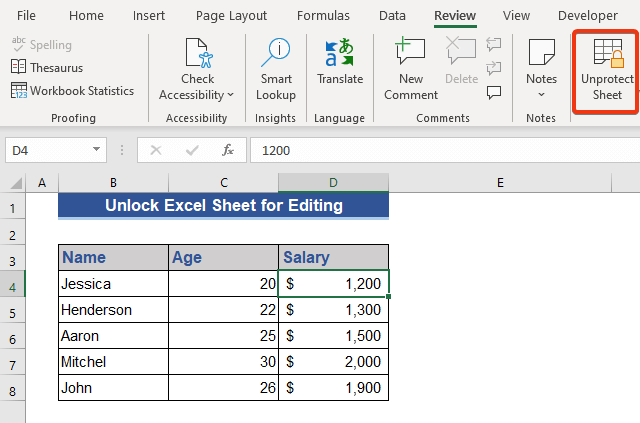
Eta gainera. , babestutako orri batean ezer editatu edo txertatu nahi badugu berotze-leihoa agertuko da.

Hemen, pasahitz bidez babestutako Excel orri bat nola desblokeatu erakutsiko dugu. Pasahitz bidez babestutako orri baterako, pasahitza ezagutu behar dugu desblokeatzeko. Jarraitu beheko urratsei.
Urratsak:
- Joan Berrikusi fitxara.
- Ondoren, egin klik botoian. Kendu orria aukera Babestu taldeko.
- Orain, leiho bat agertuko da pasahitza sartzeko. Laukian pasahitza idazten dugu eta gero sakatu Ados .
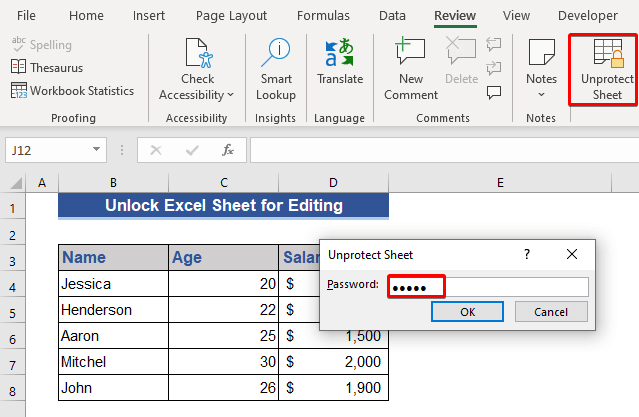
- Aukera hau ere erabil dezakegu Orriaren izena tik.
- Sakatu saguaren eskuineko botoia eta lortu Kendu orria aukera Testuinguru menua tik.
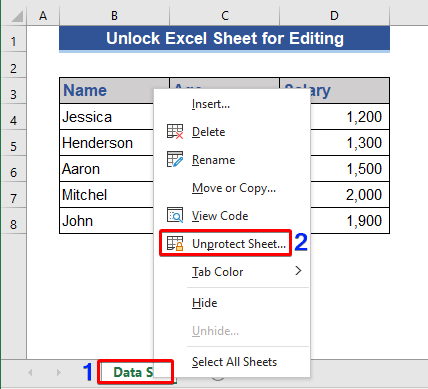
Teklatuko lasterbidea orriari babesa kentzeko hau da: Alt+H+O+P
Desblokeatzeko beste aukera bat dago. Aukeratu Formatua aukera Etxea fitxako Gelatxak taldeko.
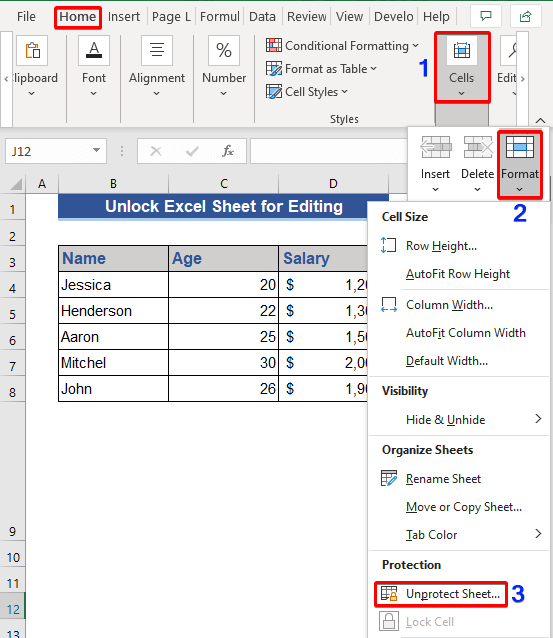
Irakurri Gehiago: Nola gaitu editatzea Excel-en (5 modu errazak)
Excel orria editatzeko modu gehiago gaitzeko
Batzuetan, gertatzen da Excel orria ez dago blokeatuta, baina hala ere, ezin duzu ezer editatu bertan. Hurrengo atalean, irtenbide posiblea aztertuko dugu, arazo horiek eragiteko arrazoiekin batera.
1. Sortu partekatutako Excel fitxategi baten kopia bat edo itxaron uneko editoreak itxi arte
Batzuetan gertatzen da Excel fitxategi bat beste pertsona batzuekin partekatzen dugula. Orain, horietako batek partekatutako fitxategia irekitzen badu, beste erabiltzaileek abisua ikusiko dute fitxategia beste erabiltzaileek editatzeko blokeatuta dagoela. Beste erabiltzaileek Excel fitxategia ireki dezakete Irakurtzeko soilik moduan, ezin dute Excel orri hori editatu.
Horrelako egoera batean , beste erabiltzaileek fitxategi horren kopia bat egin eta orriak edita ditzakete, edo oraingo erabiltzaileak Excel fitxategia itxi arte itxaron behar dute.
2. Itxi MicrosoftAtzeko planoan exekutatzen ari den Excel aplikazioa
Batzuetan, orriak editatu ezinik aurkitzen gara Excel orria partekatutako moduan ez dagoenean edo erabiltzailerik ez dagoenean fitxategi hori erabiltzen ari denean. Horren arrazoi bat izan daiteke Microsoft Office edo Excel aplikazioa atzeko planoan exekutatzen ari dela. Kasu horretan, Office edo Excel fitxategia itxi behar dugu ataza-kudeatzailetik. Horren ondoren, nahi dugun lan-orria editatu ahal izango dugu.
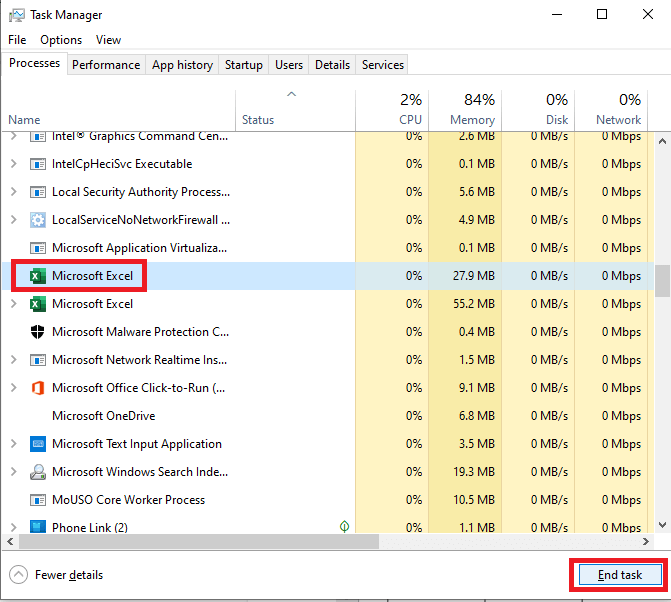
Irakurri gehiago: Nola gaitu editatzea Excel Babestutako Ikuspegian (5 Metodoak)
Antzeko irakurketak
- Ezin da editatu Excel fitxategia ikuspegi babestuan (3 arrazoi irtenbideekin)
- Nola editatu izen-koadroa Excel-en (Editatu, aldatu barrutia eta ezabatu)
- 7 Irtenbide grisak editatu estekak edo iturburua aldatu Excel-en aukera
- Editatu taula dinamikoa Excel-en (5 metodo)
- Nola editatu definitutako izenak Excel-en (urratsez urratseko jarraibideak)
3. Ez ikusi 'Azken gisa markatua' etiketa eta editatu hala ere
Egileak lan-liburua editatzea gomendatzen badu Markatu azken gisa funtzioa erabiliz, fitxategia edita dezakezu oraindik. Ireki Excel fitxategia eta egin klik Editatu hala ere botoian. Orain zure Excel fitxategia edita dezakezu behar duzun moduan...
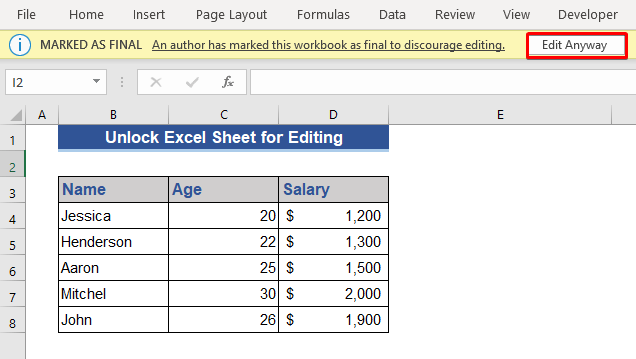
Irakurri gehiago: Nola editatu gelaxka batean Excel (4 metodo errazak)
4. Kopiatu datuak babestutako orri batetik beste bateraEditatzen
lan-orri bat babestuta badago , hala ere modu babestuan ikus dezakezu. Informazioa beste orri batera kopiatuko dugu eta datuak editatu ahal izango ditugu.
Urratsak:
- Lehenik eta behin, hautatu datu multzo osoa. Ondoren, kopiatu datuak Datu multzoa orritik Ktrl+C sakatuz.
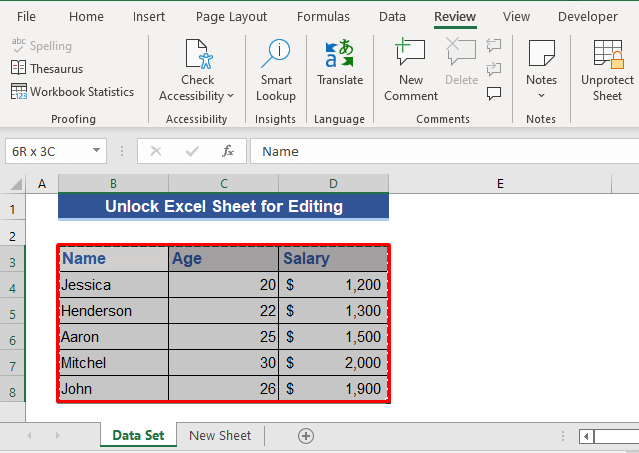
- Ondoren. , joan Orri Berria ko B1 gelaxka ra.
- Sakatu Ktrl+V datuak itsatsi ahal izateko.
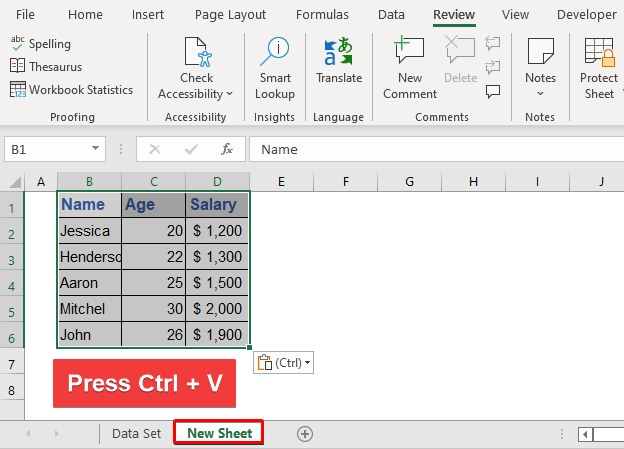
Orain, Orri Berria ko datuak edita ditzakegu.
Irakurri gehiago: Nola editatu gelaxka klik bakarrarekin Excel-en ( 3 metodo errazak)
Ondorioa
Artikulu honetan, editatzeko Excel orri babestu bat nola desblokeatu azaldu dugu. Espero dut honek zure beharrak asetzea. Mesedez, begiratu gure webgunera Exceldemy.com eta eman zure iradokizunak iruzkinen koadroan.

